Come vedere assunzione online
Finalmente, dopo tanta attesa, sei riuscito a ottenere quel lavoro per il quale hai tanto lottato: nonostante tu abbia firmato un regolare contratto d’assunzione, sei un po’ dubbioso in merito all’effettiva validità dello stesso e vorresti controllare la tua situazione lavorativa direttamente online, servendoti degli strumenti a tua disposizione. Il problema è che, non avendo mai fatto nulla prima d’ora, non hai la più pallida idea dei siti da consultare per lo scopo e, di conseguenza, sei alla ricerca di qualche chiarimento sul da farsi.
Se le cose stanno proprio in questo modo, sappi che ti trovi nel posto giusto da cui iniziare! Nel corso di questa guida, infatti, ti spiegherò come vedere assunzione online avvalendoti degli strumenti messi a disposizione dall’Istituto Nazionale di Previdenza Sociale (INPS) o dai vari portali regionali, dedicati ai servizi connessi al lavoro
Dunque, senza attendere un solo secondo in più, mettiti bello comodo e leggi con attenzione tutto quanto ho da spiegarti sull’argomento: sono sicuro che, al termine della lettura di questa guida, sarai perfettamente in grado di sciogliere i tuoi dubbi, in completa autonomia. Detto ciò, non mi resta altro da fare, se non augurarti buona lettura e buona fortuna!
Indice
- Informazioni preliminari
- Come vedere assunzione online: SAP
- Come vedere assunzione online: portale INPS
Informazioni preliminari

Come probabilmente già saprai, l’unico modo per avere una panoramica completa sulla propria situazione lavorativa attuale e passata è fare richiesta della Scheda Anagrafico-Professionale (o SAP), un documento che contiene le esperienze formative e lavorative di un individuo, incluso lo stato occupazionale e gli eventuali periodi di disoccupazione, oltre che il riepilogo dei propri dati anagrafici.
Questo documento viene in genere rilasciato dai Centri per l’Impiego territoriali, presso i quali bisogna recarsi fisicamente; alcune Regioni italiane, tuttavia, mettono a disposizione appositi siti Web e portali tramite i quali richiedere, visualizzare e scaricare la propria SAP nel giro di pochi minuti. In alternativa, è possibile verificare se si è effettivamente assunti presso un’azienda o, quantomeno, se il datore di lavoro versa regolarmente i contributi spettanti, consultando l’estratto conto contributivo disponibile sul sito dell’INPS.
Prima di andare avanti, però, ritengo doveroso chiarire un punto fondamentale: dal giorno dell’assunzione all’effettiva acquisizione delle informazioni da parte dell’INPS o del portale lavoro regionale potrebbero trascorrere alcune settimane. Pertanto, ti consiglio di effettuare il controllo dell’assunzione dopo almeno 30 giorni lavorativi dalla data della stessa, altrimenti l’informazione che cerchi potrebbe non essere disponibile (insinuando, di conseguenza, seri dubbi al riguardo).
Per poter visualizzare questa informazione online e in autonomia, è necessario disporre di uno tra gli strumenti digitali, che consentono di accedere ai vari portali lavoro nazionali, al portale INPS e, in generale, a tutto ciò che riguarda la pubblica amministrazione: identità SPID, Carta d’Identità Elettronica (CIE) oppure Tessera Sanitaria con funzioni di Carta Nazionale dei Servizi (TS-CNS). Se non sei titolare di nessuno tra gli strumenti elencati, prova a leggere le guide tematiche linkate poco fa, per ottenerli.
Come vedere assunzione online: SAP
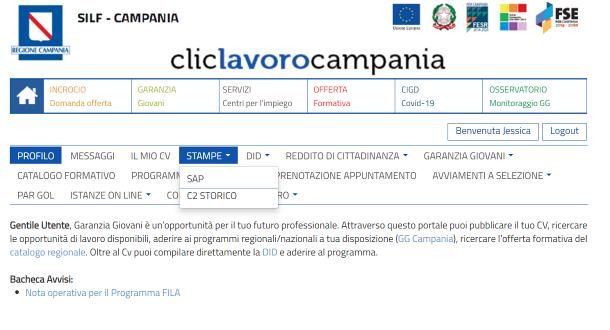
Fatte tutte le dovute precisazioni di cui sopra, è arrivato il momento di passare all’azione e di spiegarti, nel concreto, come vedere assunzione online. Iniziamo dalla SAP: come già accennato nelle battute precedenti di questa guida, alcune Regioni mettono a disposizione dei propri cittadini un portale specifico, che consente di espletare pratiche relative alla propria situazione occupazionale tramite Internet, eliminando la necessità di recarsi presso un Centro per l’Impiego.
Sebbene la struttura di ciascun portale vari in base alla Regione d’appartenenza, il funzionamento è quasi sempre lo stesso: bisogna eseguire l’accesso al sistema informatico tramite SPID, CIE o TS-CNS, recarsi nella sezione dedicata alla richiesta e/o al download della propria documentazione e, infine, premere sul pulsante per generare/scaricare la SAP.
Per farti un esempio, lascia che ti spieghi come agire sul portale Cliclavoro Campania/SILF gestito dalla Regione Campania, aperto a tutti i cittadini ivi residenti. Per procedere, collegati a questo sito Web mediante qualsiasi browser tu preferisca, premi sul pulsante Accedi situato in alto a destra e scegli se entrare con SPID oppure entrare con CIE, premendo sul pulsante dedicato (nel momento in cui scrivo, l’accesso mediante TS-CNS non è supportato).
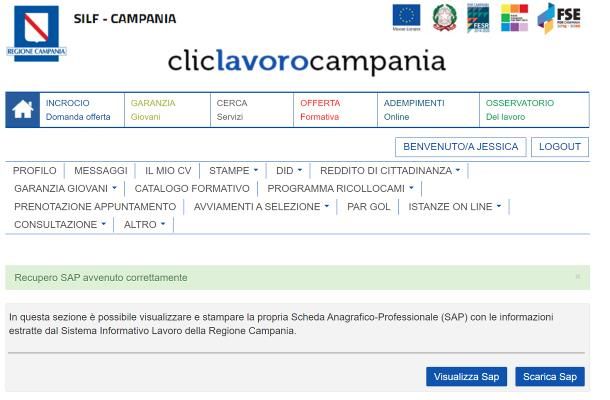
Ora, completa la procedura di login usando le tue credenziali SPID o la Carta D’Identità Elettronica e, ad accesso effettuato, premi sul pulsante Prosegui/Acconsento, per autorizzare l’invio dei tuo dati personali al portale Cliclavoro Campania; superato anche questo step, seleziona la casella per l’accettazione delle proprie responsabilità in caso di dichiarazioni mendaci, apponi il segno di spunta accanto al tuo nome e premi sul pulsante Conferma utente, per accedere al servizio.
Se tutto è filato liscio, dovresti ora ritrovarti al cospetto della tua pagina personale, contenente un riepilogo dei tuoi dati anagrafici e di quelli di residenza. Se così non fosse, premi sul pulsante Benvenuto/a [tuo nome], collocato in alto a destra, per visualizzarla. Laddove la tua scheda fosse incompleta, compila i campi vuoti con le informazioni di residenza mancanti (tenendo conto che l’IBAN non va fornito obbligatoriamente) e premi sul pulsante Aggiorna, posto in basso, per aggiornarli.
A questo punto, premi sulla voce Stampe situata nel menu superiore della pagina, scegli l’opzione SAP dal menu che va ad aprirsi e, se necessario, premi sul pulsante Recupera SAP, in modo da recuperare i dati anagrafici e professionali dal sistema SILF centralizzato. Trascorsi alcuni secondi (a seconda del carico, l’attesa potrebbe protrarsi anche a lungo), dovresti visualizzare un messaggio indicante l’avvenuto recupero della scheda SAP. Il gioco è praticamente fatto: per visualizzare la SAP all’interno del sito, premi sul pulsante Visualizza Sap, visibile in basso a destra; per scaricarla, serviti invece del bottone Scarica Sap.
Come vedere assunzione online: portale INPS
Se la tua Regione non mette a disposizione alcun portale per accedere ai servizi del lavoro, oppure se quest’ultimo è momentaneamente indisponibile, puoi avere un’idea della tua situazione contributiva (e, di conseguenza, lavorativa) consultando l’estratto conto contributivo disponibile sul sito dell’INPS. Lascia che ti spieghi come procedere da computer, tramite browser, oppure utilizzando l’app INPS Mobile.
Prima di procedere, ritengo doveroso sottolineare un aspetto fondamentale sulla questione: come specificato tra le pagine del portale, l’estratto conto contributivo ha carattere provvisorio e informativo ed elenca i periodi contributivi registrati negli archivi dell’INPS al momento della richiesta. Pertanto, i dati potrebbero non essere aggiornati e non hanno, in alcun caso, valore certificativo: tienine conto.
Da PC
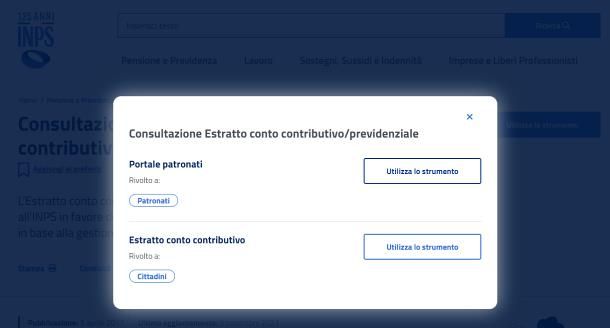
Per utilizzare ai servizi INPS, collegati a questo sito Web e premi sul pulsante Accedi oppure sul simbolo dell’omino, visibile in alto a destra; successivamente, scegli se accedere con SPID, CIE o CNS (l’accesso tramite PIN non è più consentito a partire dal 1 ottobre 2021, fatto salvo per i cittadini residenti all’estero non in possesso di documento italiano), cliccando sulla scheda dedicata.
Fatta la tua scelta, premi sul pulsante Entra con [metodo selezionato] e porta a termine la procedura di login, seguendo le indicazioni che vedi sullo schermo; se hai difficoltà nell’effettuare l’accesso al sistema, consulta senza esitare il tutorial in cui ti spiego come entrare nel sito INPS con SPID, CIE e CNS. Ad accesso completato, premi sul pulsante Prosegui/Acconsento e, se necessario, clicca sulla voce Prosegui per il servizio richiesto, posta in fondo alla pagina che va ad aprirsi.
Il gioco è praticamente fatto: clicca ora sulla voce Lavoro posta in alto, individua la sezione Strumenti e clicca sul link denominato Consultazione Estratto conto contributivo/previdenziale, visibile al suo interno. Per finire, clicca sul pulsante Utilizza lo strumento posto nella pagina di riepilogo del servizio, premi nuovamente sul pulsante omonimo corrispondente alla sezione Estratto conto contributivo e attendi qualche istante, per visualizzare le informazioni cercate.
Ti segnalo che, tramite la pagina che ti viene proposta, puoi consultare i contributi che ti sono stati versati (oppure che hai versato in autonomia) sia in Regime generale, sia in Gestione separata che in altre tipologie di regime fiscale, avvalendoti delle schede che compaiono in alto. Se lo desideri, puoi altresì scaricare il tuo estratto conto in formato PDF o XML cliccando, rispettivamente, sui pulsanti Stampa e XML posti in basso.
Nota: se la sezione Lavoro e/o il pannello Strumenti non fossero immediatamente accessibili, ritorna alla home page di INPS, digita le parole estratto conto contributivo nel campo di ricerca posto in alto a sinistra, clicca sul primo risultato disponibile e, successivamente, sulla voce Prosegui per il servizio richiesto.
Da smartphone e tablet
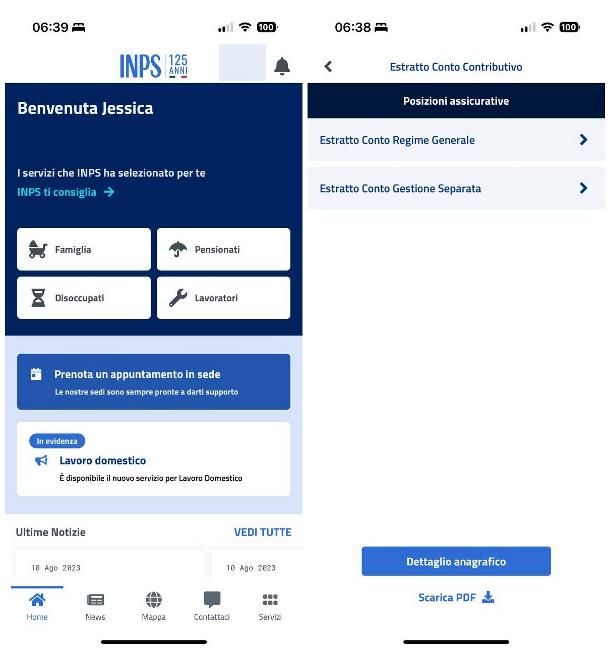
Se preferisci agire dallo smartphone oppure dal tablet, hai due strade da poter percorrere: utilizzare il browser installato nel tuo sistema operativo, seguendo la medesima procedura illustrata per computer, oppure servirti dell’applicazione MyINPS, disponibile sul Play Store di Google, su HUAWEI AppGallery (per i device HUAWEI sprovvisti di Play Store) e sull’App Store di Apple.
Dopo aver scaricato e installato l’app dal market di riferimento presente sul tuo dispositivo, eseguila e scegli se autorizzare o meno le notifiche di sistema, premendo sul pulsante dedicato (operazione richiesta solo su iPhone); in seguito, premi sulla X situata in alto a destra, per chiudere il tutorial di benvenuto, dopodiché fai tap sul simbolo dell’omino che compare in alto a destra e scegli se entrate con SPID oppure se entrare con CIE, premendo sul pulsante più appropriato.
Ora, attieniti alla procedura d’accesso prevista dal sistema da te scelto, premi sul pulsante Acconsento/Procedi e, se necessario, premi sulla dicitura Prosegui con il servizio richiesto. Per velocizzare gli accessi futuri, puoi altresì digitare un PIN di 5 cifre da usare in luogo delle credenziali SPID o della CIE, dalla validità di 30 giorni; se non ti interessa usufruire di questa possibilità, tocca il pulsante Prosegui senza inserire il PIN. Scegli successivamente se attivare/disattivare le notifiche push per il tuo codice fiscale, intervenendo sulla levetta dedicata, e tocca poi il pulsante Salva per accedere alla home page dell’app.
Il gioco è praticamente fatto: a questo punto, non ti resta che premere sulla scheda Lavoratori e poi sul pulsante Apri, sottostante la voce Estratto conto contributivo, per accedere alla sezione dedicata; da lì, puoi scegliere quale tipologia di estratto conto consultare (ad es. Regime Generale, Gestione Separata e così via), consultare il dettaglio anagrafico a te associato oppure scaricare il PDF contenente l’estratto conto, utilizzando le voci e i pulsanti disponibili.
Nota: se la sezione Lavoratori e/o il pannello Estratto conto contributivo non risultano accessibili da home page, tocca la scheda Servizi, digita le parole estratto conto contributivo nel campo di ricerca posto in alto e fai tap sul primo risultato disponibile.

Autore
Salvatore Aranzulla
Salvatore Aranzulla è il blogger e divulgatore informatico più letto in Italia. Noto per aver scoperto delle vulnerabilità nei siti di Google e Microsoft. Collabora con riviste di informatica e cura la rubrica tecnologica del quotidiano Il Messaggero. È il fondatore di Aranzulla.it, uno dei trenta siti più visitati d'Italia, nel quale risponde con semplicità a migliaia di dubbi di tipo informatico. Ha pubblicato per Mondadori e Mondadori Informatica.






